Cosa fare quando il tuo telefono o tablet Android non si accende

Accendi il tuo telefono o tablet Android premendo il pulsante di accensione - semplice. Se quel pulsante non funziona, il tuo dispositivo non è necessariamente rotto - ci sono modi per riportarlo in vita.
Questo problema può anche essere causato da danni all'hardware. Il tuo telefono o tablet potrebbe non accendersi perché è rotto. Ma, se c'è un problema con il software, i passaggi qui lo risolveranno.
Carica il tuo telefono o tablet per pochi minuti
Se la batteria del tuo dispositivo Android è quasi scarica, vedrai spesso un indicatore "batteria scarica" sullo schermo quando tenti di accenderlo. Ma, se lasci che la batteria muoia completamente, il tuo telefono o tablet non risponderà affatto quando premi il pulsante di accensione.
Per risolvere questo problema, collega il tuo telefono o tablet Android a un caricatore a muro e lascialo caricare . Non puoi semplicemente collegarlo e provare ad accenderlo immediatamente: dovrai ricaricarlo per alcuni minuti.
Collegalo e lascialo caricare per circa quindici minuti. Torna più tardi e prova ad accenderlo con il pulsante di accensione. Se il problema è causato da una batteria scarica, dovrebbe avviarsi normalmente.
Se non funziona affatto, prova a collegare il dispositivo con un cavo e un caricatore diversi. Il caricabatterie o il cavo potrebbero rompersi e impedire la ricarica di un dispositivo altrimenti buono.

Tirare la batteria o premere a lungo il pulsante di accensione
CORRELATO: Come alimentare i tuoi gadget per risolvere i blocchi e altri problemi
Come altri sistemi operativi, Android può a volte bloccarsi e rifiutarsi di rispondere. Se Android è completamente congelato, il dispositivo potrebbe essere acceso e in funzione, ma lo schermo non si accende perché il sistema operativo è bloccato e non risponde alle pressioni dei pulsanti.
È necessario eseguire un "hard reset", "Noto anche come" power cycle ", per risolvere questi tipi di blocchi. Ciò interrompe completamente l'alimentazione del telefono o del tablet, forzando l'arresto e il riavvio.
Su un telefono o tablet con batteria rimovibile, è possibile rimuovere la batteria, attendere circa dieci secondi e quindi collegare la batteria
Su un telefono o tablet senza batteria rimovibile, che include la maggior parte dei dispositivi Android moderni, dovrai premere a lungo il pulsante di accensione. Premi il pulsante di accensione del dispositivo e tienilo premuto. Dovresti solo tenere premuto il pulsante di accensione per dieci secondi, ma potresti dover tenerlo premuto per trenta secondi o più. Ciò interromperà l'alimentazione al telefono o al tablet e imporrà il riavvio, risolvendo eventuali blocchi fissi.

Esegui un ripristino di fabbrica dalla modalità di ripristino
CORRELATO: Come ripristinare le impostazioni di fabbrica del tuo telefono o tablet Android Quando non si avvia
In alcuni casi, il tuo telefono o tablet potrebbe iniziare a fare il boot, ma il sistema operativo Android potrebbe bloccarsi o bloccarsi immediatamente.
Per risolvere il problema, Android può avviarsi direttamente in un menu della modalità di ripristino, dove puoi eseguire un reset di fabbrica. Se il dispositivo si avvia prima del congelamento o si verificano altri problemi gravi, utilizzare la modalità di ripristino per eseguire un ripristino dei dati di fabbrica.
Per eseguire questa operazione, è necessario spegnere il telefono o il tablet e quindi riavviarlo tenendo premuto diversi pulsanti allo stesso tempo. La combinazione esatta dei pulsanti necessari dipende dal tuo dispositivo. Eseguire una ricerca sul Web per il nome del dispositivo e la "modalità di ripristino" per trovare i pulsanti necessari. Ad esempio, il Samsung Galaxy S6 richiede di tenere premuto Volume su + Home + Alimentazione.
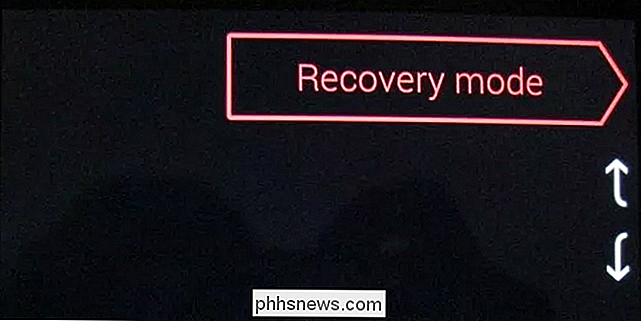
Ripristina il firmware del dispositivo
CORRELATO: Come aggiornare manualmente il tuo dispositivo Nexus con le immagini di fabbrica di Google
Se il tuo dispositivo il software è danneggiato, il processo di reset di fabbrica potrebbe non funzionare. Potrebbe essere necessario ripristinare il sistema operativo Android da un'immagine fornita dal produttore del dispositivo. Ad esempio, questo può accadere se hai fatto confusione con le ROM personalizzate o comunque eseguendo modifiche di basso livello al software di sistema.
A seconda del dispositivo che hai e del suo produttore, questo può essere facile o difficile. Ad esempio, Google fornisce immagini firmware facilmente installabili, che è possibile installare manualmente. Per altri dispositivi, cercare sul Web il nome del dispositivo e "reinstallare il firmware" per trovare le istruzioni. Se sei fortunato, il produttore ti darà un modo semplice per farlo.
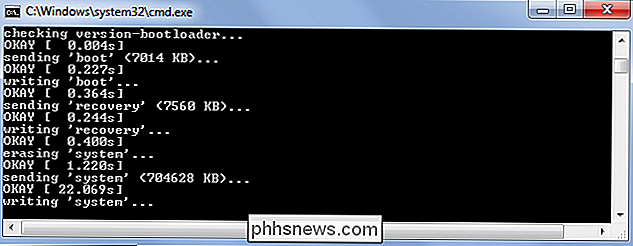
Android ha anche una "modalità sicura" nascosta che puoi avviare, che funziona proprio come la Modalità provvisoria su Windows. In modalità provvisoria, Android non carica alcun software di terze parti, solo software di sistema.
Su alcuni dispositivi, è possibile avviare la modalità provvisoria dal telefono solo quando è già in esecuzione. Su altri dispositivi, potresti essere in grado di premere un determinato pulsante mentre il telefono è in fase di avvio per farlo avviare in modalità provvisoria. Eseguire una ricerca sul Web per il nome del dispositivo e la "modalità provvisoria" se si desidera provare ad utilizzare la modalità provvisoria. Ciò funzionerà solo se una sorta di applicazione di terze parti si blocca il dispositivo dopo l'avvio. Questo normalmente non dovrebbe essere possibile, ma potrebbe accadere.
Credito immagine: Karlis Dambrans su Flickr, Karlis Dambrans su Flickr, Karlis Dambrans su Flickr

Non devi pagare $ 20 all'anno per il solitario e il dragamine su Windows 10
Windows 10 viene fornito con Microsoft Solitaire Collection, un gioco di solitario che richiede di guardare 30 secondi- lunghi video pubblicitari a schermo intero per continuare a giocare. Il solitario senza pubblicità costa $ 1,49 al mese o $ 9,99 all'anno. Questo è $ 20 all'anno se si desidera sia il solitario senza annunci pubblicitari sia il dragamine senza pubblicità.

Utilizzare Excel per calcolare un tasso di interesse effettivo da un tasso di interesse nominale
Tra le formule più popolari di Excel, la formula EFFECT viene spesso utilizzata dai professionisti finanziari per calcolare un tasso di interesse effettivo da un tasso di interesse nominale. Chiamato anche tasso percentuale annuale (APR) e rendimento percentuale annuo (APY), Excel semplifica il calcolo dei tassi d'interesse reali sui mutui ipotecari, prestiti auto e prestiti alle piccole imprese dai tassi nominali spesso quotati dagli istituti di credito.



